Shaxda tusmada
Maanta waxaan bilaabi doonaa ka doodista waxa lagu samayn karo taariikhaha iyo wakhtiga ku jira xaashida Google-ka. Aynu si qoto dheer u eegno sida taariikhda iyo saacadda loo geli karo miiskaaga, iyo sida loo qaabeeyo oo loogu beddelo lambarrada >
>- >
Aan ku bilowno gelida taariikhda iyo wakhtiga Google Sheets unugga.
Talo. Qaababka taariikhda iyo wakhtigu waxay ku xidhan yihiin goobta caadiga ah ee xaashidaada. Si aad u bedesho, aad Faylka > Dejinta xaashida faafinta . Waxaad arki doontaa daaqad pop-up ah oo aad ka dhigi karto gobolkaaga hoosta General tab > Locale . Markaa, waxaad hubin doontaa qaababka taariikhda iyo wakhtiga aad caadaysatay
>Waxaa jira saddex siyaabood oo aad taariikhda iyo wakhtiga geli karto Google-ka faafinta:>> Qaabka #1.Waxaan ku darnaa taariikhda iyo waqtiga si gacanta ah.Ogow. Si kasta oo aad rabto wakhtigu u ekaado dhamaadka, waa inaad had iyo jeer la gashaa xiidan. Tani waxay lama huraan u tahay Google Sheets inay kala soocdo wakhtiga iyo tirooyinka.
Waxay u ekaan kartaa habka ugu fudud laakiin goobaha maxaliga ah ee aan kor ku soo sheegnay ayaa door muhiim ah halkan ka ciyaara. Waddan kastaa wuxuu leeyahay qaab u gaar ah oo uu ku muujiyo taariikhda iyo waqtiga.
Sida aynu wada ognahay, qaabka taariikhda Maraykanku wuu ka duwan yahay kan Yurub. Haddii aad u dhigto " United States " sida deegaankaaga oo aad taariikhda ku qorto qaabka Yurub, dd/mm/yyyy, si fudud ma shaqayn doonto. Taariikhda la galay waxaa loola dhaqmi doonaa sidii aqiimaha qoraalka. Markaa, u fiirso taas Qiimaha taariikhda/waqtiga/taariikhda-waqtiga loo baahan yahay> Dhag sii labajibbaarahaas oo hoos u jiid xulashada, adigoo daboolaya dhammaan unugyada loo baahan yahay.
Waxaad arki doontaa sida Google Sheets ay si toos ah ugu shubto unugyadaas iyadoo lagu salaynayo laba muunado oo aad bixisay, iyaga oo ilaalinaya inta u dhaxaysa:
0>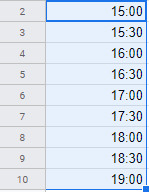
Qaabka #3. Isticmaal furaha isku dhafka ah si aad u geliso taariikhda hadda iyo wakhtiga.
Gali cursorka qolka xiisaha oo taabo mid ka mid ah jidadka soo socda:
- >
- Ctrl+; (semicolon) si aad u geliso taariikhda hadda jirta.
- Ctrl+Shift+; (semicolon) si loo galo wakhtiga hadda.
- Ctrl+Alt+Shift+; (semicolon) in lagu daro labadaba, taariikhda hadda iyo wakhtiga.
Hadhow waxaad awoodi doontaa inaad wax ka beddesho qiyamka. Habkani wuxuu kaa caawinayaa inaad ka gudubto dhibaatada gelitaanka qaabka taariikhda khaldan.
Habka #4. Ka faa'iidayso Google Sheets taariikhda iyo hawlaha wakhtiga:
> TODAY() - soo celiyaa hadda taariikhda unug
NOW() - waxay ku celisaa taariikhda hadda jirta iyo wakhtiga unug
Ogow. Qaababkaan dib ayaa loo xisaabin doonaa, natiijaduna waa la cusboonaysiin doonaa iyadoo isbedel kasta lagu sameeyo shaxda Talaabada xigta waasi aan u qaabeyno macluumaadka si aan u muujino qaabka aan u baahanahay.
Sida ay tahay tirooyinka, waxaan ka dhigi karnaa taariikhda soo celinta xaashida xisaabaadka ee qaabab kala duwan. oo aad Qaabka > Number . Waxaad dooran kartaa inta u dhaxaysa afar qaab oo kala duwan ama waxaad samayn kartaa mid caado ah adoo isticmaalaya Taariikhda gaarka ah iyo wakhtiga dejinta:
>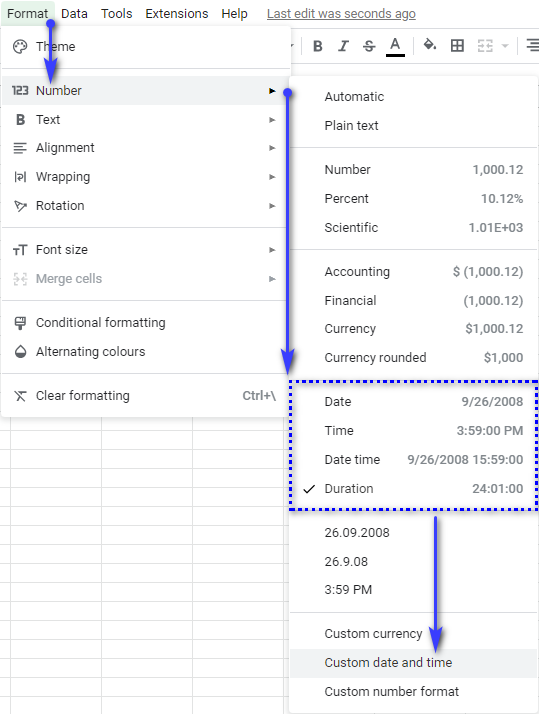 >>>>Natiijo ahaan, hal iyo taariikh isku mid ah wuxuu u muuqdaa mid ka duwan qaabab kala duwan oo lagu dabaqay:
>>>>Natiijo ahaan, hal iyo taariikh isku mid ah wuxuu u muuqdaa mid ka duwan qaabab kala duwan oo lagu dabaqay: 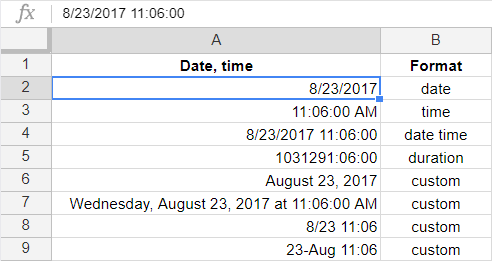 >
>
Qaabka #5. Ka dhig taariikhdaada qayb ka mid ah ansaxinta xogta.
In kiiska aad u baahan tahay inaad isticmaasho taariikhda ama wakhtiga xogta, u gudub Qaabka > Xaqiijinta xogta ee liiska Google-ka ee xaashida marka hore:
>- >>
- Taariikhda, kaliya u dhig shuruud ahaan oo dooro ikhtiyaarka adiga kugu habboon:
>
12>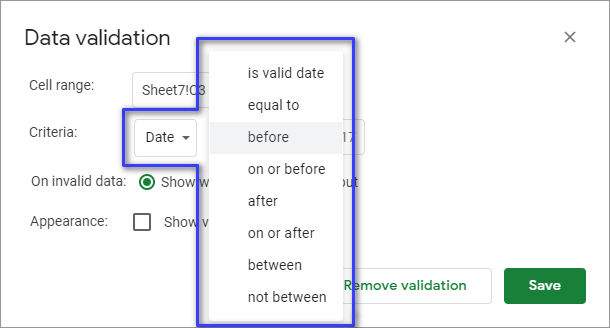 >
> - Marka laga hadlayo cutubyada wakhtiyada,maadaama ay ka maqan yihiin habayntan sida caadiga ah,waxa aad u baahan doontaa in aad samaysato tiir dheeraad ah oo leh cutubyo wakhti oo aad tixraac tiirkan oo wata shuruudaha xaqiijinta xogtaada ( Liiska kala duwan ), ama si toos ah u geli cutubyada wakhtiga goobta cabbirka ( Liiska shayada ) adoo ku kala saaraya jumlad:
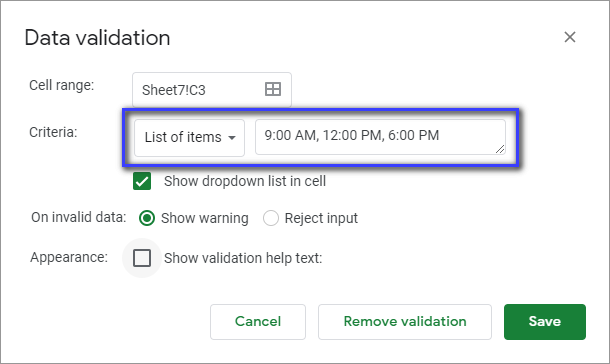 > 3> >>
> 3> >>
Ka soo qaad inaan u baahanahay inaan ku darno waqti daqiiqado iyoilbiriqsi: 12 daqiiqo, 50 ilbiriqsi. Dhig cursorka A2, ku qor 12:50 oo taabo Gelida kiiboodhkaga
> Xusuusnow. Si kasta oo aad rabto wakhtigu u ekaado dhamaadka, waa inaad had iyo jeer la gashaa xiidan. Tani waxay lama huraan u tahay xaashida Google si ay u kala saarto wakhtiga iyo tirooyinka.Waxa aanu aragno waa Google Sheet oo qiimaheena ula dhaqmaya 12 saacadood 50 daqiiqo. Haddii aan ku dabaqno qaabka Muddada unugga A2, waxay weli muujin doontaa waqtiga sida 12:50:00.
Haddaba sidee baan uga dhigi karnaa xaashida Google-ka soo celinta daqiiqado iyo ilbiriqsi oo keliya?<3
Qaabka #1. Ku qor 00:12:50 qolkaaga.
Si daacad ah, tani waxay noqon kartaa hab daal badan haddii aad u baahan tahay inaad geliso waqtiyo badan oo daqiiqado ah. iyo ilbiriqsiyo kaliya.
> Habka #2. Ku qor 12:50 ilaa unugga A2 oo geli caanaha soo socda A3:> =A2/60> Talo. Codso qaabka nambarka Muddadaunugga A3. Haddii kale miiskaagu had iyo jeer wuu soo laaban doonaa 12 saacadood subaxnimo.> Habka #3. Isticmaal qaacidooyin gaar ah.
Daqiiqadaha wax-gelinta ilaa A1, sekan - ilaa B1. Geli qaacidada hoose C1:
=TIME(0,A1,B1)

Shaqada TIME waxa ay tilmaamaysaa unugyadu, waxa ay qaadataa qiyamka oo u beddeshaa saacado (0), daqiiqado ( A1), iyo ilbiriqsiyo (B1)
Si loo tirtiro calaamadaha xad-dhaafka ah ee waqtigeena, dib u dhig qaabka mar kale. Tag Qaabacyada taariikhda iyo wakhtiga badan , oo samee qaab gaar ah oo muujin doona kaliya daqiiqadaha iyo ilbiriqsiyada tagay:
 > 3>> U beddel wakhtigajajab tobanle ee Google Sheets
> 3>> U beddel wakhtigajajab tobanle ee Google Sheets
Waxaan u gudubnaa hawlgallo kala duwan oo aan ku samayn karno taariikhda iyo wakhtiga Google Sheets.
Waxaa jiri kara kiisas marka aad u baahan tahay inaad soo bandhigto wakhtiga jajab tobanle halkii aad ka ahaan lahayd "hh :mm:ss" si loo sameeyo xisaabin kala duwan. Waa maxay sababtu? Tusaale ahaan, in la tiriyo mushaharka saacaddiiba, maadaama aanad samayn karin hawlo xisaabeed adoo isticmaalaya labadaba, lambaro iyo waqti.
Laakin dhibaatadu way baaba'aysaa haddii wakhtigu tobanle yahay.
>Aan nidhaahno column A waxa uu ka kooban yahay wakhtiga aanu bilawnay in aanu ka shaqayno hawsha qaarkii oo tiirka B waxa uu muujinayaa wakhtiga dhamaadka Waxaan rabnaa inaan ogaano inta waqtiga ay qaadatay, iyo taas, tiirka C waxaan isticmaalnaa qaacidada hoose: =B2-A2
Waxaan koobiyeynaa caanaha unugyada C3: C5 waxaana helnaa natiijada saacado iyo daqiiqado. Kadibna waxaan u wareejinaa qiyamka tiirka D anagoo adeegsanayna qaacidada:
=$C3
kadib dooro tiirka D oo dhan oo aad Format > Lambarka & GT; Number :
>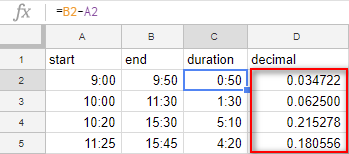 >>Nasiib darro, natiijadii aan helnaa wax badan kama odhanayso jaleecada hore. Laakiin Google Sheets ayaa sabab u ah taas: waxay soo bandhigaysaa wakhtiga qayb ka mid ah muddo 24-saac ah. Si kale haddii loo dhigo, 50 daqiiqo waa 0.034722 ee 24 saacadood.
>>Nasiib darro, natiijadii aan helnaa wax badan kama odhanayso jaleecada hore. Laakiin Google Sheets ayaa sabab u ah taas: waxay soo bandhigaysaa wakhtiga qayb ka mid ah muddo 24-saac ah. Si kale haddii loo dhigo, 50 daqiiqo waa 0.034722 ee 24 saacadood.Dabcan, natiijadan waxaa loo isticmaali karaa xisaabinta.
Laakin maadaama aan u barannay inaan aragno waqtiga saacadaha, waxaan jeclaan lahayn. jecel in aan xisaabo badan miiskayaga soo bandhigno. Si gaar ah, waxaan u baahanahay inaan ku dhufano lambarka aan helnay 24 (24 saacadood):
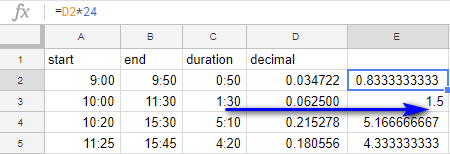
Hadda waxaan leennahay qiime jajab tobanle, halkaasoo isugeynta iyo jajabku ay ka tarjumayaan tiradasaacadaha. Si fudud loo dhigo, 50 daqiiqo waa 0.8333 saacadood, halka 1 saac 30 daqiiqo ay tahay 1.5 saacadood.
Taariikhaha qoraalka lagu qaabeeyay ilaa maanta qaabka loo isticmaalo Qalabka Awooda ee Google Sheets
>Waxaa jira hal xal degdeg ah taariikhda loo qaabeeyey qoraal ahaan oo loo beddelayo qaab taariikheed. Waxa loo yaqaan Qalabka Korontada. Qalabka Korontadu waa add-on loogu talagalay Google Sheets kaas oo kuu ogolaanaya inaad ku beddesho macluumaadkaaga dhowr jeer oo gujis ah:>- >Ka hel ku-darka xaashiyahaaga dukaanka Google-ka ee Sheets. > 11> Tag Kordhinta > Qalabka Korontada & GT; Bilow si aad u socodsiiso add-onka oo dhagsii Beddel aaladda ku taal muraayadda add-on. Haddii kale, waxaad dooran kartaa Qalabka > U beddelo aaladda midigta ee ka jirta menu-ka Qalabka Awoodda.
- Ka dooro tirada unugyada ay ku jiraan taariikhaha loo qaabeeyey qoraal ahaan 2> oo dhagsii Run :
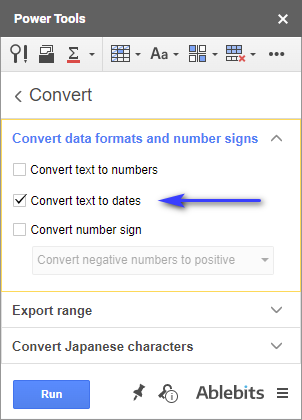 >
> Taariikhahaaga qoraalka qaabaysan waxa loo qaabayn doonaa sidii taariikho dhawr ilbiriqsi gudahood.
>
Marka xigta waxaan sii wadi doonaa xisaabinta farqiga wakhtiga iyo isu-ururinta taariikhaha iyo wakhtiga.

